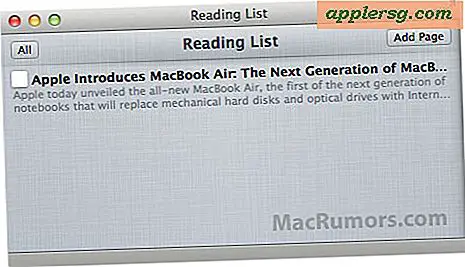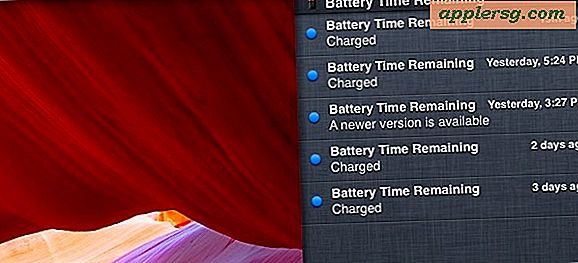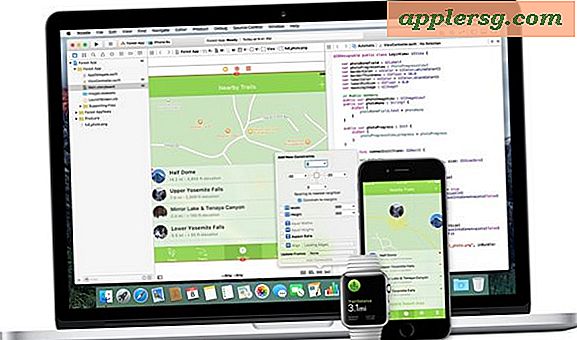Sådan slettes et tredjeparts tastatur i iOS

Mange af os har udforsket den vifte af nye tastaturindstillinger, der er tilgængelige nu, da iOS understøtter tredjeparts tastaturer, men hvis du er noget som mig, er du sikkert afgjort på en, der fungerede til dine skrivebehov (hvis ikke iOS-standard og QuickType) og nu din iPhone eller iPad har flere ubrugelige tastaturer om. Selv om der ikke er meget skade for at lade de ubrugte tastaturer sidde tomgang på din iOS-enhed, vil du måske gerne rense huset og fjerne de uønskede muligheder, der blev downloadet og installeret på din telefon.
Fjernelse af et tredjeparts tastatur fra iOS
Sletning af et tastatur er faktisk stort set lig med at installere en ny. Hvis du gør dette, vil du selvfølgelig fjerne evnen til at få adgang til det givne tastatur, indtil det er blevet downloadet og installeret igen.
- Åbn indstillinger og gå til "General"
- Vælg "Tastaturer" og tryk så på "Rediger" -knappen i hjørnet
- Tryk på (-) røde minus-knappen, eller træk til venstre på det tastatur, du ønsker at slette
- Afslut fra Indstillinger, når du er færdig

Næste gang du er på plads for at indtaste tekst, vil de fjernede tastaturer ikke længere være tilgængelige.
Husk at ved at slette et tastatur som Swype fjerner du også det, som det har lært om dine typevaner og præferencer, og det skulle derfor genoplive, om du skulle downloade tastaturet igen. Du kan også slette en tastaturpræference ved at fjerne den tilknyttede tastaturapp, der installeres på din iOS-startskærm.
Du kan også fjerne Emoji-tastaturet via denne menu, hvis du tilføjede det, selvom med hvor populær og sjov emoji er, vil du nok ikke have det.